RAW→JPEGの一括変換にはオートメータを利用する。
【アクションの作成方法】
1.ファインダの[移動]メニューから[アプリケーション]を選択し、[Automator]をダブルクリックして起動する。テンプレートは[アプリケーション]を選択する。
2.ウインドウの左側の[ライブラリ]にある項目のうち[ファイルとフォルダ]を選択する。
さまざまなアクションリストが表示されるので、その中から
[Finder項目の選択を求める][フォルダの内容を取得][Finder項目をコピー]それぞれ選択して、右側のウインドウにドロップする。
3.続けて[写真]のカテゴリから[イメージのタイプを変更]を選択して、右側のウインドウにドロップする。
4.各アクションを以下の画像のようにオプション項目を変更する。
●Finder項目の選択を求める
タイプ:ファイルとフォルダ
[複数選択を可能にする]のチェックをオン
●フォルダの内容を取得
[見つかった各サブフォルダからも取得]のチェックをオン
●Finder項目をコピー
保存先を指定する。この[ピクチャ]にしておくと便利だ。
●イメージのタイプを変更
JPEG]を選択
5.最後に[ファイル]メニューの[保存]を選択する。
以上で設定は完了。完成したアクションを開くと、ファイルとフォルダを選択する画面が立ち上がるので、加工したいファイル、もしくはフォルダを選択する。フォルダを選択するとそのフォルダ内のRAWデータが全てJPEGデータに加工される。
1つ手前のTIPS「デジカメで撮影した大量の写真をブログ用に一気に加工する」を参照して、アクションの[イメージのタイプを変更]の後に[イメージをサイズ調整]を追加すれば、さらに自動的にサイズの縮小まで行ってくれるアクションを作ることもできる。



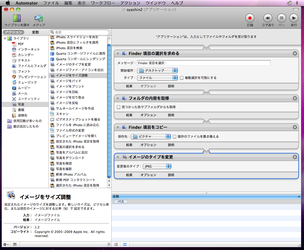



![フリーアナウンサー・松澤ネキがアプリ開発に挑戦![設計編]【Claris FileMaker選手権 2025】](https://macfan.book.mynavi.jp/wp-content/uploads/2025/06/C5A1875_test-256x192.jpg)